在最新的Windows 10 1809中,Microsoft更改了默认的USB驱动器传输设置,以支持快速删除而不是更好的性能。

虽然自Windows7以来,"快速删除"一直是某些驱动器格式(如FAT32)的默认策略,但Windows 101809更新现在使其成为所有驱动器格式(包括NTFS和ExFat)的默认策略。
有些格式以前默认为"更好的性能"设置,该设置将写入操作缓存到USB驱动器以获得更好的系统性能,但这些缓存的传输必须在删除驱动器之前完成,以防止丢失数据,因此默认"安全删除"选项。

通过这种更改,用户将不再需要选择"安全删除USB设备",然后在默认情况下将其从PC上拔下。虽然有人担心将"快速删除"作为默认策略会降低USB设备的性能,但这实际上可能是一件好事,因为它将在过早删除驱动器时防止错误的传输。

但是,如果您确实体验到性能降低,或者只是喜欢手动选择以安全地卸下硬件的过程,下面介绍如何将驱动器设置更改回"更好的性能"模式。
- 将USB存储设备插入Windows PC。
- 打开文件资源管理器,然后转到这台电脑,记下设备的驱动器号(如"USB驱动器(C:)"。

- 打开"开始"菜单,然后在搜索栏中键入"磁盘管理",或右键单击"开始"菜单>磁盘管理。
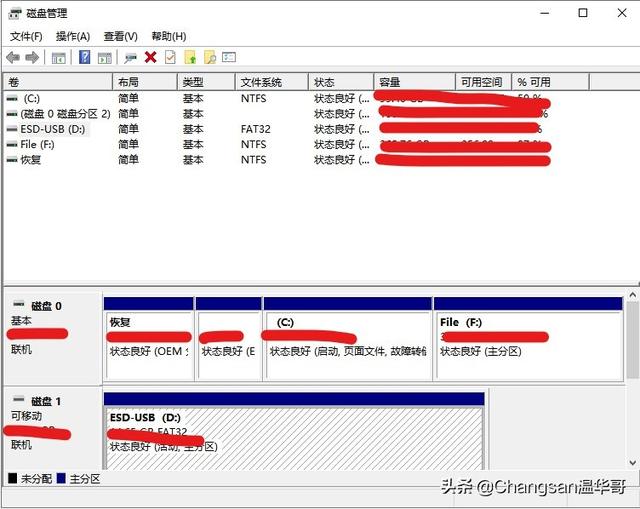
- 在磁盘管理器窗口的下部找到您的驱动器,右键单击其名称,然后转到属性>策略。
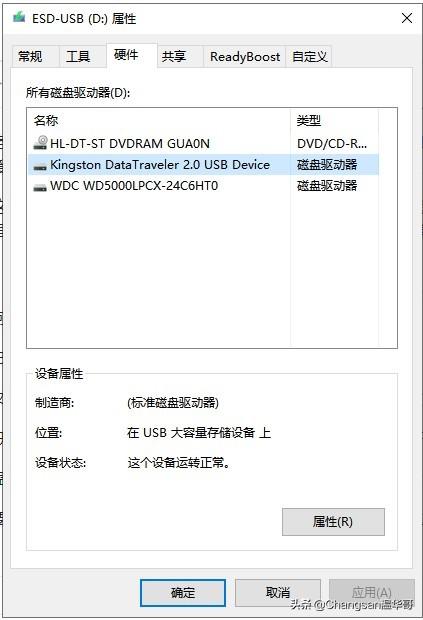
- 选择要更改为"更好性能"的策略。选中"在此设备上启用写缓存"旁边的框。
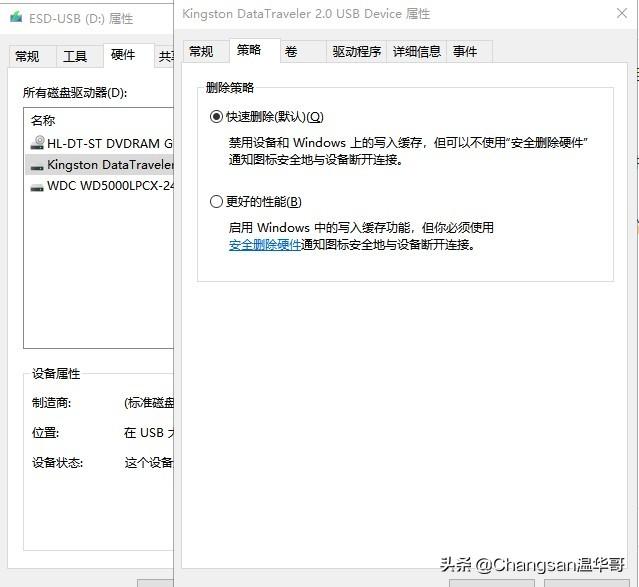




 Windows101809更新后,默认使用快速删除模式而非更好的性能模式进行USB驱动器传输。此更改使用户无需选择安全删除USB设备即可移除设备。若希望改回更好的性能模式,可通过磁盘管理器进行设置。
Windows101809更新后,默认使用快速删除模式而非更好的性能模式进行USB驱动器传输。此更改使用户无需选择安全删除USB设备即可移除设备。若希望改回更好的性能模式,可通过磁盘管理器进行设置。
















 1万+
1万+

 被折叠的 条评论
为什么被折叠?
被折叠的 条评论
为什么被折叠?








